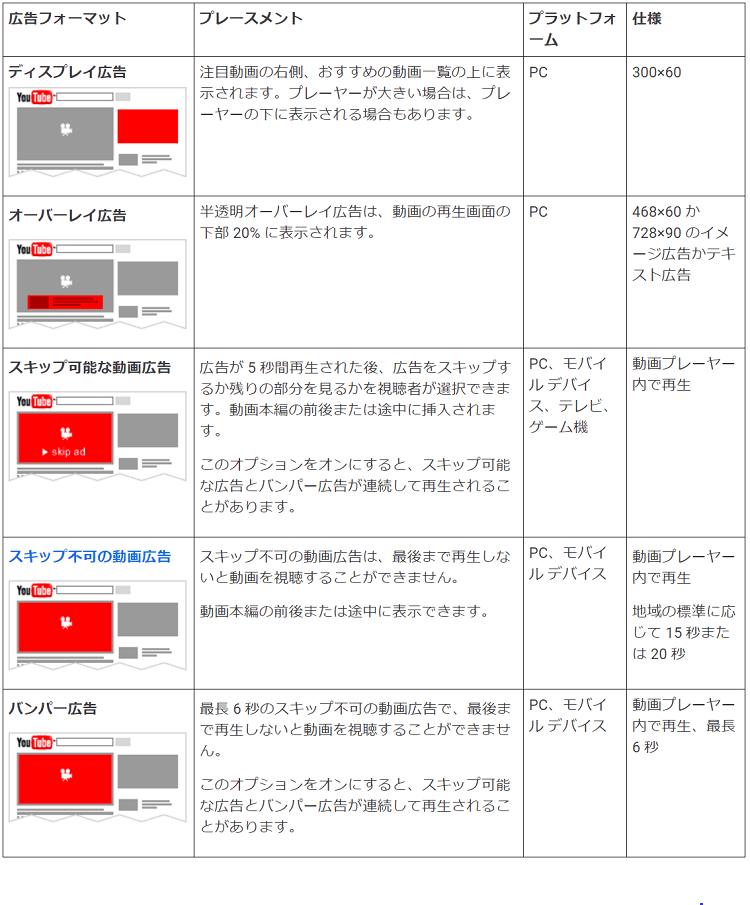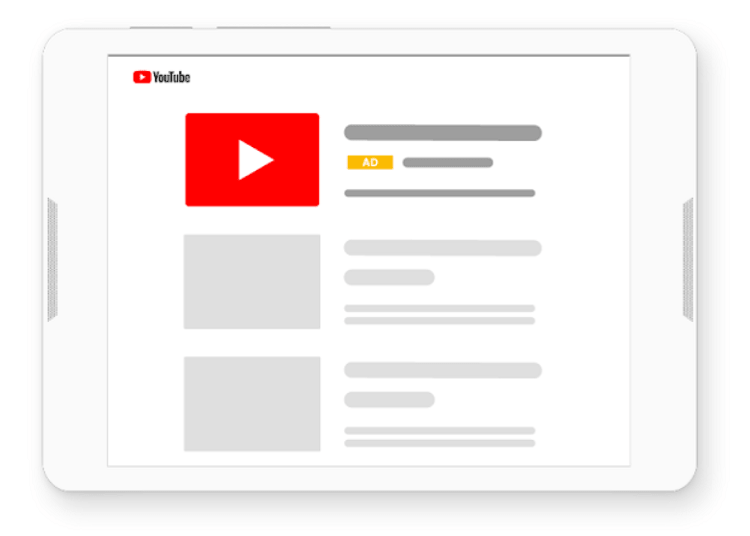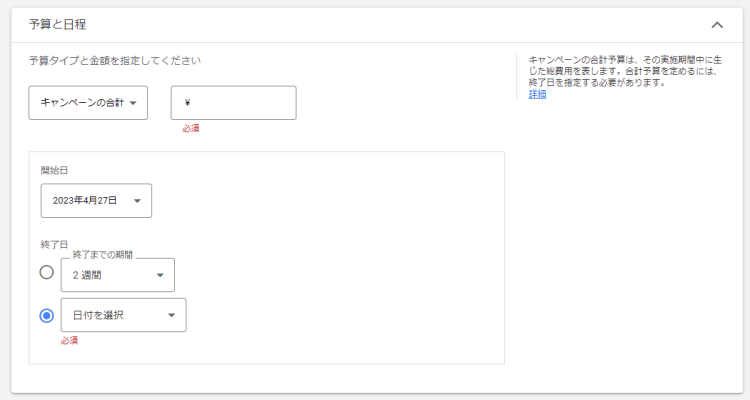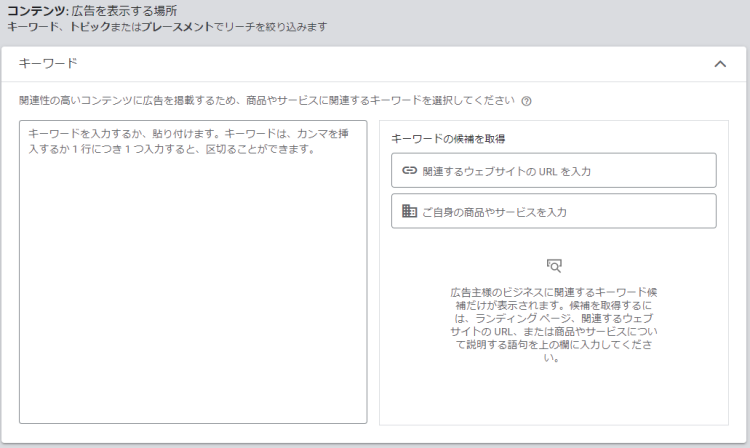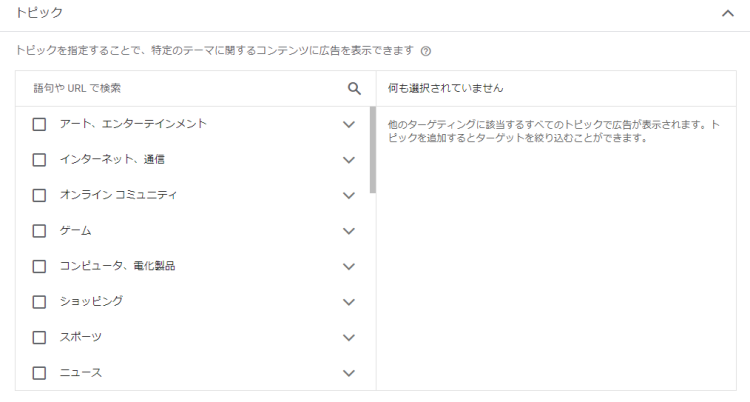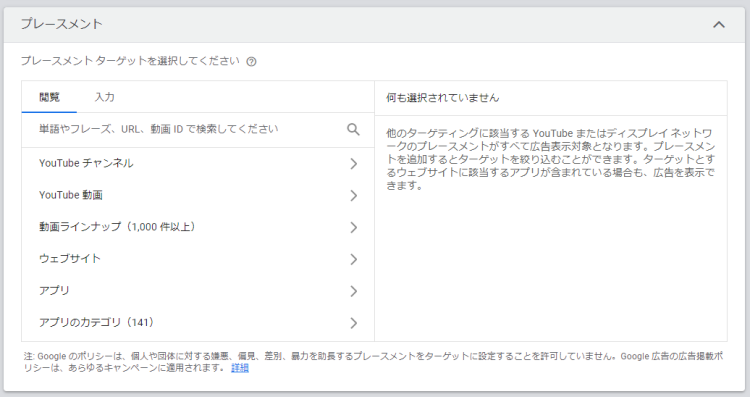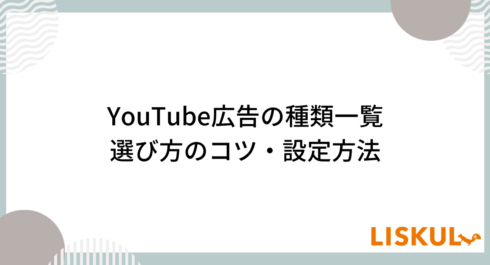
YouTube広告に興味があるものの、「どんな種類があるのかわからない」、「自社にぴったりのものが選べない」という悩みをお持ちではないでしょうか。
YouTube広告は大きく5つに分かれていて、表示される場所や課金方式が異なります。広告の目的は認知拡大なのか、購買促進なのか。期待する成果を出すには、自社の目的に合った形式を選ぶことが重要です。
この記事ではYouTube広告の5種とそれぞれの特徴、選び方のコツを解説していきます。
YouTube広告の5つの種類
YouTube広告には下記5つの種類 があります。
- ディスプレイ広告
- オーバーレイ広告
- インストリーム広告(スキップ可能な動画広告/スキップ不可の動画広告)
- バンパー広告
- TrueView ディスカバリー広告
TrueView ディスカバリー広告を除く4種の概要は次の通りです。TrueView ディスカバリー広告は再生画面ではなく、検索画面上での広告となりますので、個別紹介にて詳細を説明します。
ディスプレイ広告
ディスプレイ広告とは動画再生ページ右肩に表示され、視聴者に訴求する広告です。おすすめ動画の一覧よりも上に表示されるため、動画を連続視聴する際に目に触れる広告だといえます。
メリットとデメリット・課金形態・表示例
ディスプレイ広告の特徴はユーザーがクリックした場合に広告表示・ページ遷移が行われる点です。そのため、自分で広告にクリックする関心度の高いユーザーとの接点になることがメリットです。
一方で、関心の低いユーザーには詳細情報を見せることができず、リーチが難しい点がデメリットです。
課金形態はCPCで、ユーザーが広告をクリックした際に発生します。無駄のない予算設定ができるでしょう。
<表示例>
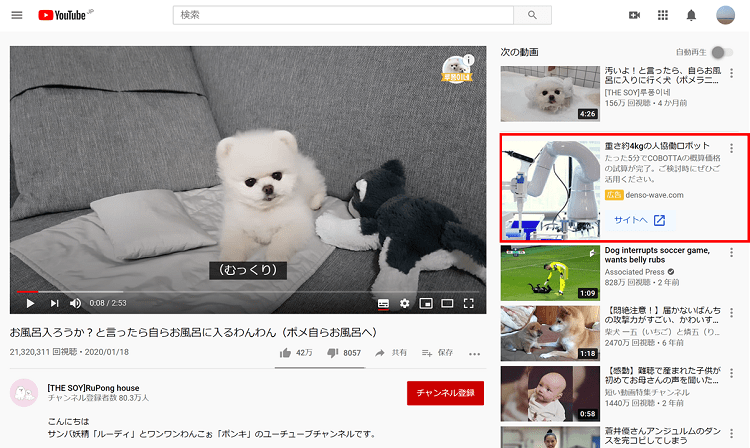
オーバーレイ広告
オーバーレイ広告とは動画再生中に表示される広告です。画面を最大化しても広告は表示され続けます。
メリットとデメリット・課金形態・表示例
オーバーレイ広告の特徴の動画をオーバーレイ(覆うように)して表示されることです。
ユーザーに消されない限り、広告が表示され続け、目に触れる時間が長くなるというメリットがあります。一方デメリットとしては、ユーザーが画面を見なければ、広告が表示されていても認知されません。
課金形態としては30秒以上の表示で課金がスタートし、表示時間が長くなればその分加算されていきます。29秒以内にユーザーによって表示をオフにされた場合は課金は発生しません。
<表示例>
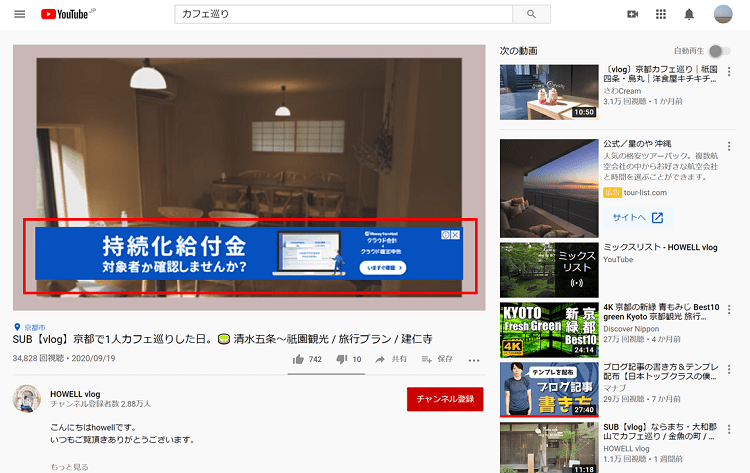
インストリーム広告
インストリーム広告には「スキップ可能な動画広告」と「スキップ不可の動画広告」が含まれます。
スキップ可能な動画広告とは3分以内の動画広告を、動画本編の再生前、再生中、再生後に挿入できるものです。ユーザーは広告の表示開始5秒後に手動でスキップできます。
スキップ不可の動画広告はスキップできない15秒もしくは20秒の動画広告を、動画本編の再生前、再生中、再生後に挿入できるものです。
メリットとデメリット・課金形態・表示例
スキップ可能な動画広告のメリットとしては5秒間でユーザーの気を引ければ、長時間の広告視聴への可能性が高まる点です。一方で、5秒間の固定時間が終了次第すぐさまスキップされてしまえば、ユーザーへのリーチが難しい点がデメリットです。
課金形態としては30秒以内に広告動画に対して操作が行われた場合か、30秒以上の広告視聴のいずれかが、課金発生条件となっています。
スキップ不可の動画広告のメリットは、ユーザーに確実に訴求できる点です。しかし、「スキップできず、最後まで見なければならない」という特徴がユーザーのストレスになり、広告に対してネガティブな印象をもたれてしまうリスクがあります。
課金形態はCPM(広告表示1,000回ごとのインプレッション)課金です。
15秒もしくは20秒以内で作成しなければならないスキップ不可の広告は訴求できるポイントが少ないため、なるべく充実した動画広告を最後まで見てもらってユーザーの購買意欲を高めたいと考える方も多いでしょう。
<表示例>
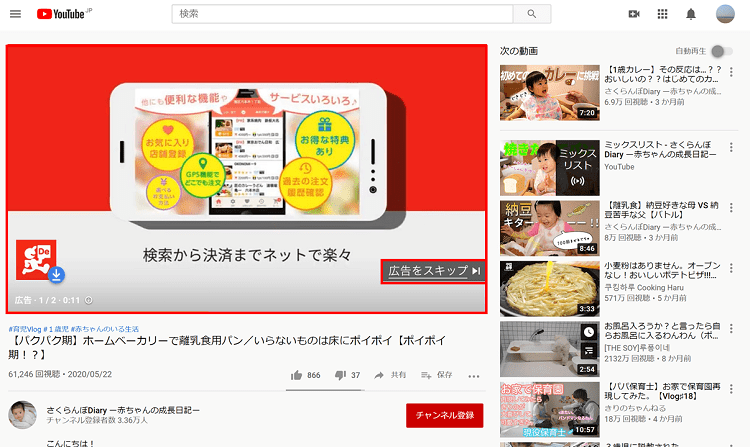
バンパー広告
バンパー広告とは動画再生前に6秒の動画広告を表示するものです。
メリットとデメリット・課金形態・表示例
バンパー広告のメリットはスキップ不可の動画広告と同様、ユーザーに確実に商品・サービスを訴求できる点です。一方で6秒という短い時間での訴求ではユーザーの気を引くのが難しいというデメリットがあります。
課金形態はスキップ不可の動画広告と同じく、CPM課金です。
<表示例>
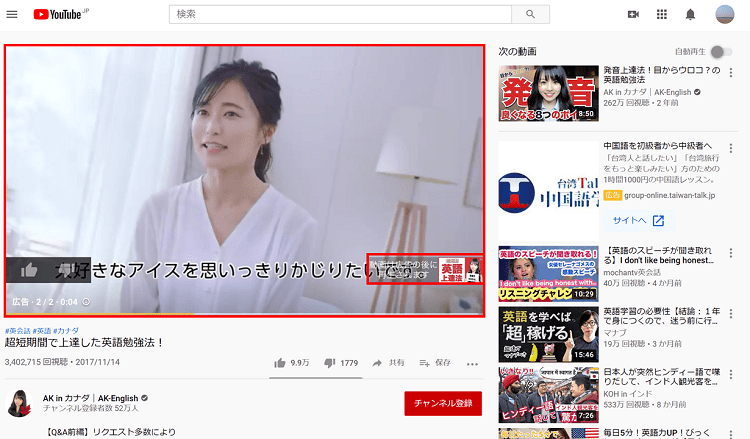
TrueView ディスカバリー広告
TrueView ディスカバリー広告とは、ここまで紹介してきた4種とは異なり、検索結果部分に表示される広告です。
メリットとデメリット・課金形態・表示例
検索結果画面の最上部に表示され、ユーザーが自然に情報を見る可能性が高い点がメリットです。一方でユーザーが自らクリックしなければ動画が再生されず、リーチできない点がデメリットでしょう。
課金形態はCPCでユーザーがサムネイルをクリックし、広告を視聴した際に課金が発生します。
<表示例>
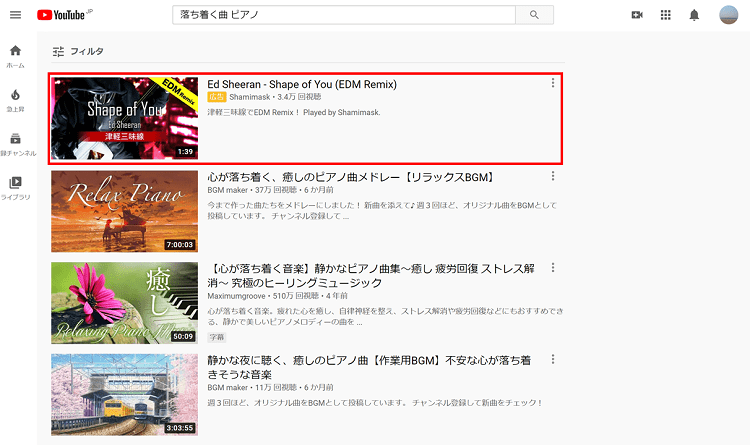
YouTube広告を使い分けるポイント
商品・サービスの認知度を高めるならバンパー広告
本編動画の再生前に6秒間の動画広告を流せるバンパー広告は認知度向上に最適です。6秒という固定された時間で再生されるため、伝える情報を広告主がコントロールできます。
また、インストリーム広告のスキップできない動画広告のように、ユーザーを長時間拘束し、ネガティブな印象を与える可能性も低いでしょう。動画視聴前にユーザーに負担なく商品・サービスの存在を知ってもらいたいという場合には、バンパー広告がおすすめです。
見込み客の獲得ならインストリーム広告
動画を使って見込み客を獲得する際にはインストリーム広告が有効です。スキップ可能な動画広告なら広告を5秒で消すのか、最後まで見るのか、ページ遷移するのかで、ユーザーが見込み客になるか否かを見極められます。
スキップ不可の動画広告なら商品・サービスの情報をユーザーにじっくり見せられます。最終的にページ遷移に至らなかったとしても、動画を通じてユーザーを見込み客化することを目指せるでしょう。
購買促進はTrueView ディスカバリー広告
TrueView ディスカバリー広告が他の広告と異なるのは、ユーザーがまだ動画を視聴しはじめていないというという点です。検索画面という視聴する動画が決まっていない段階で目に触れるため、他の表示形式に比べ、ページ遷移へのハードルが低いと考えられます。
そのため、YouTubeからのページ遷移および遷移先での購買促進を目指すならTrueView ディスカバリー広告がおすすめです。
YouTube広告の出稿の流れ
YouTube広告を配信する手順は、公式ページで下記のように説明されています。 【動画キャンペーンの作成方法】
- 目標を選ぶ
- 予算の使い方を指定する
- 自社のブランドやビジネスを探しているユーザーにターゲットを絞る
- 広告を広告グループにまとめて管理する
- 的確な広告を作成する
しかし、「そもそもどこからキャンペーンの目標を選べばいいかわからない」という方もいらっしゃると思います。ここでは画像を用いて、極力具体的に手順をまとめていきます。
1.目標を選ぶ
まずキャンペーンの目標を選択します。 Google広告にログインして、「キャンペーン」⇒「新しいキャンペーンを作成」と進んでいきます。
Google広告にログイン⇒キャンペーンから新しいキャンペーンを作成
まずGoogle広告にログインし、画面左の「キャンペーン」を選択し、中段の「プラスボタン」をクリックします。 さらに、表示されたページで「+新しいキャンペーンを作成」と書かれたボタンを選択しましょう。 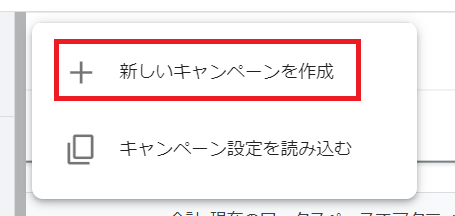
キャンペーンの目標を選択し、キャンペーンタイプから「動画」を選択する
目標の設定については具体的な目的があれば、該当するものを選択してください。目標は下記の7つから選択します。
- 販売促進
- 見込み客の獲得
- ウェブサイトのトラフィック
- 商品やブランドの比較検討
- ブランド認知度とリーチ
- アプリのプロモーション
- 来店数と店舗売上の向上
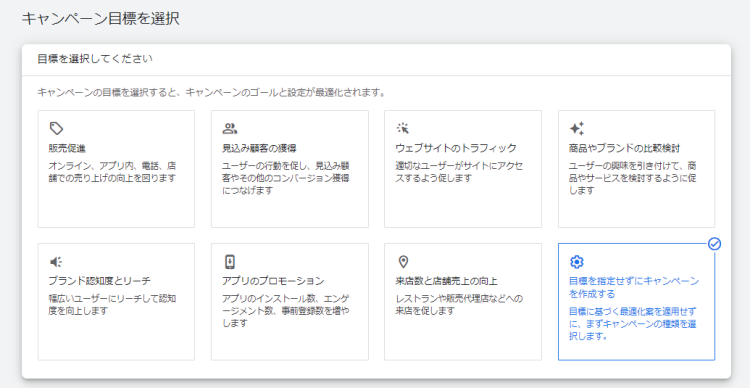 とりあえず動画広告を使ってみたいという場合は、「目標を設定せずにキャンペーンを作成する」を選びます。
とりあえず動画広告を使ってみたいという場合は、「目標を設定せずにキャンペーンを作成する」を選びます。 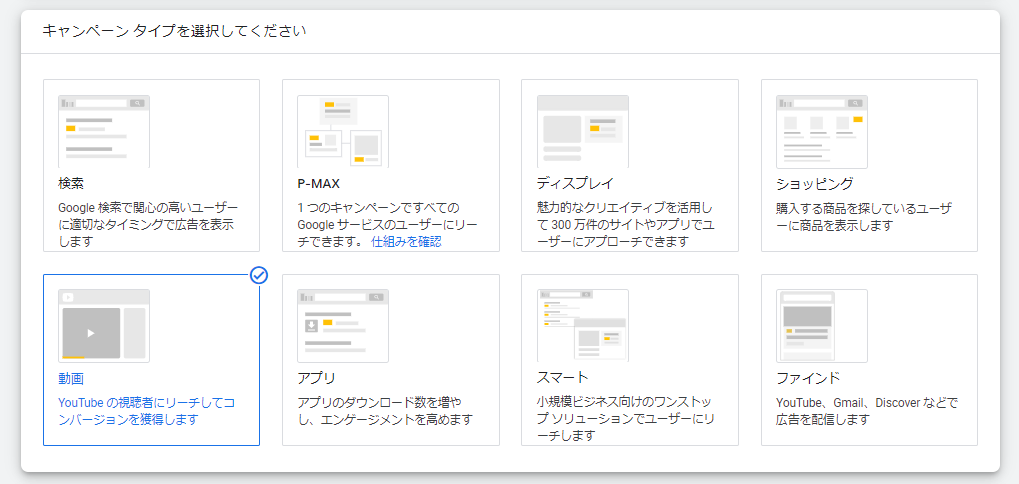 目標の設定完了後はキャンペーンタイプの設定が求められますが、ここでは「動画」を選択してください。
目標の設定完了後はキャンペーンタイプの設定が求められますが、ここでは「動画」を選択してください。
キャンペーンのサブタイプを設定する
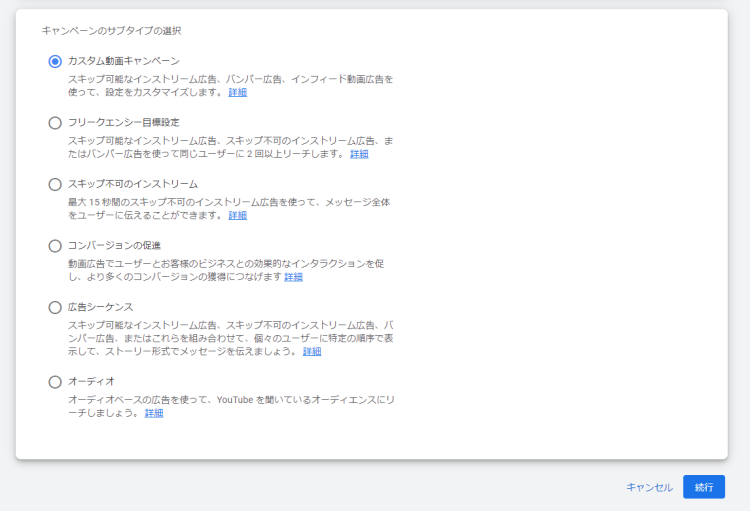 キャンペーン設定で動画を選択し、「続行」をクリックするとキャンペーンのサブタイプの設定画面に移行します。この画面ではどのタイプの動画広告を活用したいかを選びます。 それぞれに説明が書かれていますので、イメージする動画広告を実施できそうなサブタイプを設定してください。
キャンペーン設定で動画を選択し、「続行」をクリックするとキャンペーンのサブタイプの設定画面に移行します。この画面ではどのタイプの動画広告を活用したいかを選びます。 それぞれに説明が書かれていますので、イメージする動画広告を実施できそうなサブタイプを設定してください。
2.予算の使い方を指定する
予算の使い方を指定していきます。ここでは「入札戦略」と「予算と日程」を設定していきます。 「入札戦略」では単価の上限を、「予算と日程」では予算タイプと配信期間を設定することが可能です。
入札戦略を選択する
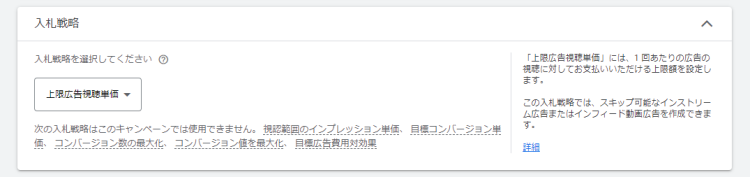 入札戦略を選択するフェーズです。入札戦略は目標に応じて選択します。
入札戦略を選択するフェーズです。入札戦略は目標に応じて選択します。
- コンバージョンを多く獲得したい:スマート自動入札を選択
- クリックを多く獲得したい:クリック単価制を選択
- インプレッションを多く獲得したい:CPM・tCPM・vCPMから選択
予算と日程を設定する
自社のブランドやビジネスを探しているユーザーにターゲットを絞る
広告を掲載するネットワークを選択する
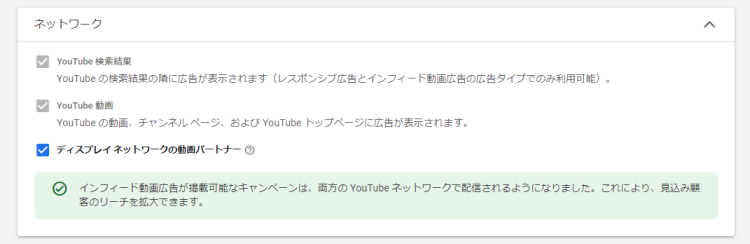
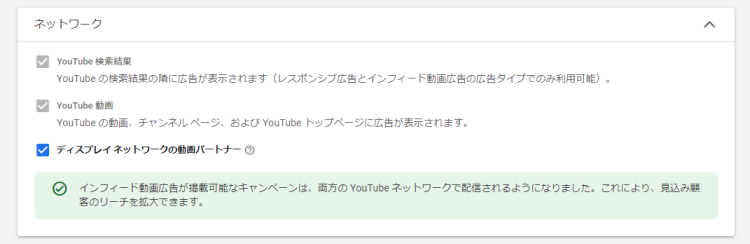
広告の地域・言語を選択する
地域や言語で広告の配信を限定することが可能です。 指定した所在地域や使用言語に合致するサイトやアプリ、ユーザーが広告の表示対象となります。
その他の設定を行う(任意)
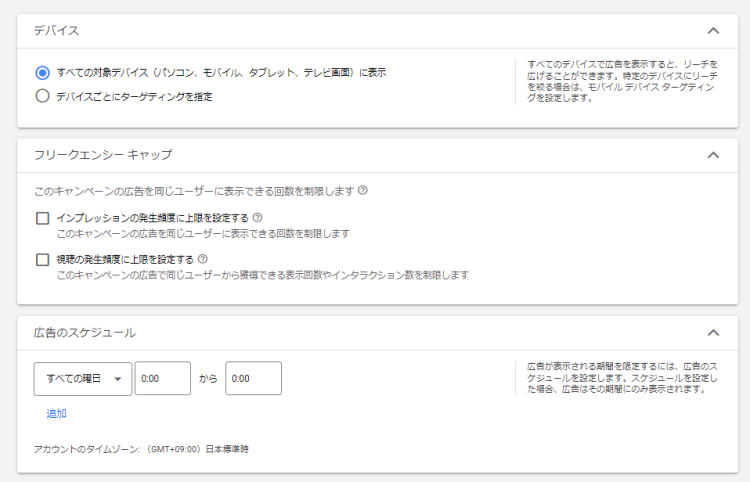
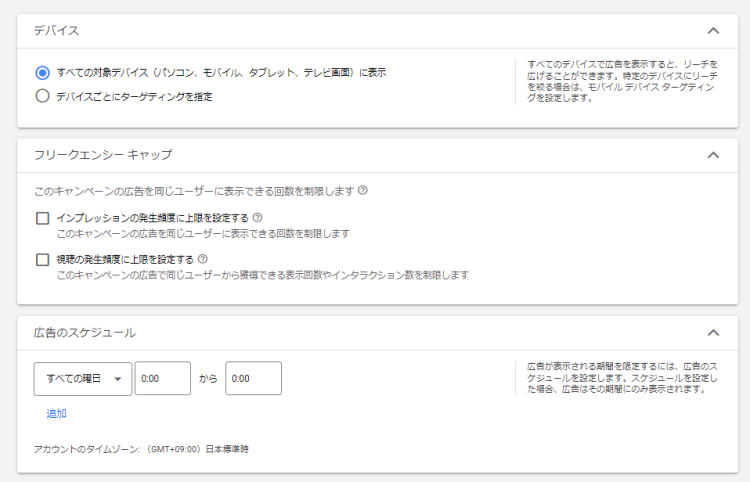
- デバイス:特定のデバイスを使用するユーザーに絞って配信できる
- フリークエンシーキャップ:同一ユーザーへの広告の表示上限を決定できる
- 広告のスケジュール:「曜日」「時間帯」など、広告の配信スケジュールを詳細に決定できる
4.広告を広告グループにまとめて管理する
広告グループを作ることで、広告をテーマに分けて管理することが可能です。また、広告グループを作ることで、
ユーザー属性を選択する
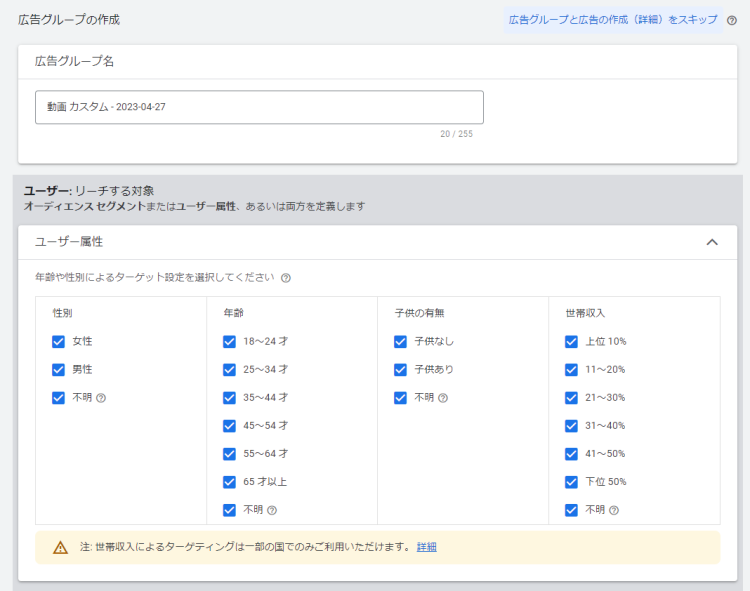
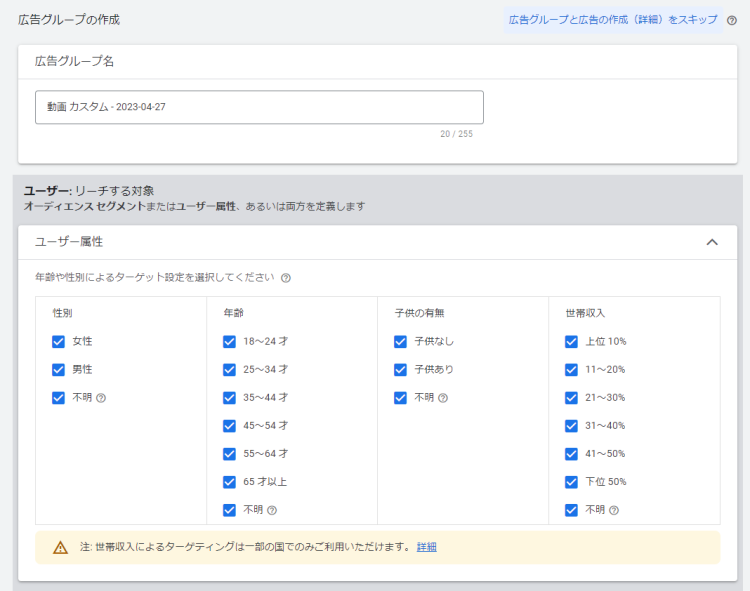
キーワード・トピック・プレースメントを設定する
キーワードやトピック、プレースメントを設定することで、より詳細に配信ターゲットを限定できます。
- キーワード:商品・サービスに関連するキーワードを設定し、関連性の高いコンテンツに広告を掲載できる
- トピック:「インターネット」「ゲーム」など特定のテーマに関するコンテンツに広告を掲載できる
- プレースメント:任意のYouTubeチャンネルや動画、Webサイト、アプリに広告を掲載できる
5.的確な広告を作成する
広告を作成するフェーズです。アップロード済みの動画を検索するか、URLを入力することで指定できます。 最後に広告フォーマットを決定します。これで初期設定は完了です。
よくある疑問・Q&A
最後にYouTube広告について、よくある4つの疑問にQ&Aでお答えします。
費用対効果は?
YouTube広告は単純に表示された回数ではなく、表示中にアクションがあったか、規定以上の再生時間を満たしたかといった条件の達成度合いに応じて課金される方式を取り入れています。発生する費用に対する効果の納得度は高いでしょう。
自社サイトへの誘導は可能?
YouTube広告は動画広告を配信して終わりではありません。動画を説明する文章の中やバナー自体に、自社サイトへのリンクを埋め込み可能です。動画を見て興味を持ったユーザーを、スムーズに自社サイトへ誘導できます。
ターゲット設定はできる?
出稿の流れのなかで紹介したように、ターゲット属性や関心に基づき、細かくターゲット設定をすることが可能です。Google広告の出稿経験があれば、同じ使用感で設定できるでしょう。
ユーザーの追跡は可能?
YouTube広告はGoogle広告内の情報と連携しているため、ユーザーの追跡が可能です。Google広告のさまざまな配信面と連携することで、YouTube広告の効果を高められます。
まとめ
今回はYouTube広告の基本として、広告の種類・使い分けるポイント・出稿の流れ・Q&Aを紹介しました。
YouTubeは1日の再生時間が、全世界で10億時間をこえる巨大な動画配信サイトです。今後も多くのユーザーが集まるプラットフォームとして、成長を続けていくことが予想されます。
YouTube広告を活用してみたいという思いがあるなら、今からでも遅くはありません。ますます可能性が高まるYouTubeの動画広告にチャレンジし、その効果を実感してください。